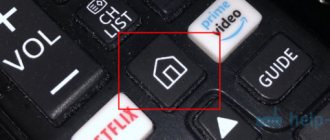Samsung Smart Hub – это фирменный сервис от компании Samsung. Он используется в Smart-телевизорах данного производителя для предоставления доступа к приложениям и играм, магазину контента и другим мультимедийным развлечениям. Для комфортного использования технологии необходимо понимать, что это такое за сервис, из каких разделов состоит, как его можно настроить, а также какие проблемы в работе случаются, и как их устранить. Ответы на эти вопросы – в нашем материале.
Обзор сервиса Smart Hub
Фирменный сервис Smart Hub появился на «умных» телевизорах Samsung в 2011 году и с тех пор претерпел множество изменений в лучшую сторону. Если на первых моделях телеприемников с этой функцией были лишь несколько программ для доступа к интерактивному телевидению, то сегодня возможности Смарт-ТВ устройств гораздо шире. Нажав на кнопку «Smart» на пульте управления, пользователь открывает страницу сервиса, где ему доступны следующие разделы:
- Samsung Apps – фирменный магазин приложений и игр;
- Social TV — сервис для просмотра фильмов и сериалов и параллельного общения в социальных сетях;
- веб-обозреватель для серфинга в Сети;
- приложения для просмотра видео: онлайн-кинотеатры (IVI), видеохостинги (YouTube), видеоплееры и т.д.;
- игры;
- социальные сети (FaceBook, Twitter);
- видеочаты (Skype) и т.д.
Некоторые предустановленные приложения могут оказаться невостребованными, а нужные будут отсутствовать. Исправить это можно через Samsung Apps, где доступно несколько тысяч игр и программ, разделенных на ряд категорий. Так, из этого магазина можно скачать HbbTV – сервис для просмотра интерактивного телевидения.
Совет! Если какой-то контент отсутствует в базе (например, популярный сервис SS-IPTV, ранее присутствовавший в магазине, но впоследствии удаленный), его можно установить через APK-файл, скачав последний из Интернета.
Установка приложений
После завершения основных задач, связанных с настройкой телевизора, можно приступать к загрузке любых виджетов. Делается это через специально разработанный производителем Samsung Apps.
Войдя в магазин, можно увидеть основные категории:
- спорт,
- дети,
- видео,
- информация,
- образование и пр.
То есть, можно искать и выбирать всё, что захочется. Нажав на понравившеюся программу, достаточно нажать на установку и через некоторое время она появится в общем списке, на главной странице Смарт Хаб.
Как настроить и активировать сервис
Чтобы открыть Smart Hub и использовать его возможности, пользователю необходимо подключиться к сети Интернет через кабель или WiFi.
Важно! Кабельное соединение отличается стабильностью и более высокой скоростью, но протянутый по комнате провод портит интерьер и может мешать человеку. Кроме того, ест риск его физического повреждения.
Кабельное подключение может осуществляться напрямую от провайдера (непосредственно от провода, входящего в квартиру или дом) либо через роутер. В обоих случаях кабель вставляется в разъем LAN в корпусе телеприемника. А для подключения через WiFi потребуется на ТВ-приемнике из всех доступных сетей выбрать свою и ввести пароль (если она закрыта). Дальнейшая настройка соединения зависит от присвоенного провайдером IP-адреса – динамический он или статический. Если IP динамический, подключение будет установлено без участия пользователя. При статическом IP автоматически получить доступ к Интернету не получится, нужно будет вручную указать IP-адрес, маску подсети, шлюз и сервер DNS. Для этого нужно запустить подключение, прервать его и выбрать «Настройки IP», где и выполняются действия по ручному вводу данных.
После того, как подключение к Сети установлено, можно переходить к разделу Smart Hub. Для этого необходимо на ПДУ нажать большую яркую кнопку с надписью «Smart». При желании можно установить запуск Smart Hub сразу после включения телевизора. Для этого нужно в параметрах сервиса найти «Настройки первоначального экрана» и включить функцию «Автозапуск».
На заметку! Помимо пульта управления, запускать и использовать Smart Hub можно с мобильного устройства, если установить на него программу Samsung Smart View. Эта утилита применяется для управления телеприемником без ПДУ, а также для дублирования дисплея смартфона или планшета на большой экран телевизионной панели.
Смените адрес DNS-сервера
Помимо провайдера проблема может быть в DNS-сервере. Чтобы это проверить, смените адрес DNS-сервера в телевизоре.
Выберите пункт «Общие», если он есть на вашем ТВ. Если такого пункта нет, перейдите к следующему шагу.
Выберите пункт «Сеть».
Выберите пункт «Состояние сети».
Убедитесь, что выход в интернет доступен.
Выберите пункт «Настройки IP».
Нажмите на пункт «Настройки DNS» и выберите «Ввести вручную».
Выберите поле «Сервер DNS» и впишите 8.8.8.8 или 208.67.222.222. Нажмите «Готово», затем кнопку «Назад».
Нажмите «OK» для сохранения параметров.
После сохранения параметров убедитесь, что телевизор подключен к интернету.
Перезагрузите телевизор и проверьте работу приложения после перезагрузки.
Если приложение работает, значит с телевизором все в порядке, пользуйтесь им дальше. Если приложение не работает, перейдите к следующей рекомендации.
Как зарегистрироваться
Для использования возможностей Smart Hub потребуется пройти несложную регистрацию в сервисе. Необходимо:
- нажать на ПДУ кнопку «Smart» и открыть СМАРТ-меню телевизионной панели;
- клавишей «А» на пульте управления вызвать окно входа в учетную запись;
- выбрать «Создать учетную запись» и принять условия лицензионного соглашения;
- придумать логин и пароль, ввести действующий адрес E-Mail;
- открыть электронный почтовый ящик на компьютере или телефоне и перейти по полученной ссылке, чтобы подтвердить создание нового аккаунта;
- снова вернуться к телевизору, вызвать окно входа в учетную запись, ввести логин с паролем и нажать «Вход».
Регистрацию в сервисе можно выполнить через страницу на Facebook. Для этого при открытии учетной записи нужно выбрать «создание через Facebook» и в появившемся окне ввести логин и пароль от своей страницы в социальной сети. Далее нужно указать регистрационные данные для Smart Hub. При этом подтверждение через E-Mail не потребуется. После создания учетной записи в СМАРТ-сервисе телевизора она автоматически будет привязана к логину пользователя на Facebook.
Решение проблем с активностью опции «Расширить том» в Windows 7
- Причины проблемы и способы их устранения Способ 1: Изменение типа файловой системы
- Способ 2: Создание нераспределенного пространства на диске
При изменении размера раздела жесткого диска компьютера пользователь может столкнуться с такой проблемой, что пункт «Расширить том» в окне инструмента управления дисковым пространством не будет активен. Давайте разберемся, какие факторы могут послужить причиной недоступности указанной опции, а также выявим способы их устранения на ПК с Виндовс 7.
Как синхронизироваться
После регистрации и авторизации пользователь может приступить к использованию сервиса Smart Hub и установке лучшего контента из магазина приложений. Но следует помнить, что, загружая программы и игры, в большинстве из них также придется регистрироваться. В этом случае разработчики Samsung SmartTV предлагают пользователю синхронизировать учетную запись Самсунг с аккаунтами в приложениях для единовременного входа в каждое из них при авторизации в Smart Hub. Для этого нужно в меню Смарт Хаб перейти в раздел «Учетная запись Samsung», а оттуда – во вкладку «Привязка учетных записей служб». Когда появится список доступных приложений, необходимо выбрать поочередно каждое из них и в окне привязки ввести логин и пароль для входа в учетную запись Samsung. После этого будет выполнена синхронизация.
Способ 2: Подключение к другой точке доступа
Причина зависшего обновления Smart Hub может заключаться и в проблемах с интернетом – например, его пропускной способности недостаточно либо провайдер заблокировал те или иные IP-адреса, к которым обращается ПО. В диагностических целях можно использовать смартфон под управлением Android: в большинстве современных устройств присутствует возможность превратить его в беспроводную точку доступа – один из наших авторов уже рассмотрел это в отдельном руководстве.
Подробнее: Как раздать интернет со смартфона на Android
Почему сервис не работает
Иногда бывает, что игра или программа в Smart Hub не работает – после попытки входа в приложение светится только черный экран или вообще ничего не происходит. Что делать в таких ситуациях, опишем ниже.
Переустановка программы
Если в Smart Hub не запускается определенная программа, ее следует переустановить. Для этого необходимо:
- открыть сервис и перейти в Samsung Apps;
- найти неисправное приложение;
- кликнуть по иконке, удерживая кнопку ввода, и в открывшемся меню выбрать «Повторная установка»;
- дождаться завершения операции и попробовать повторно запустить приложение.
Вышеописанные действия актуальны для телеприемников Samsung, работающих на платформе Tizen с 2015 года. Для других моделей процедура по переустановке приложений может отличаться. Подробное описание доступно в руководстве пользователя, которое поставляется в бумажном варианте вместе с телеприемником или «вшито» в его меню.
Изменение точки доступа WiFi
В ряде случаев, когда некоторые приложения не работают, провайдером могут быть заблокированы определенные IP-адреса. В этой ситуации при попытке запустить программу вылетает ошибка или вообще ничего не происходит. Чтобы удостовериться, что причина именно в провайдере, следует подключиться к Сети с помощью сторонних поставщиков услуг, например, через точку доступа на мобильном устройстве. Если же приложение по-прежнему не работает, значит нужно искать иную причину сбоя.
Сброс настроек
Это процесс удаления всего загруженного пользователем контента, настроек и внесенных в работу Smart Hub изменений. После данной процедуры телеприемник вернется в свое первоначальное состояние, каким он был после покупки.
Важно! Проводить сброс настроек следует только в тех случаях, когда техника сертифицирована для того государства, в котором она используется. Для России об этом сообщит название модели – оно должно оканчиваться на XRU.
Если вернуть Smart Hub к заводским параметрам на телеприемнике без сертификата, он может быть заблокирован. При этом разблокировка окажется практически невозможной без смены региона, в котором находится устройство.
Итак, чтобы сбросить параметры до заводских, потребуется:
- открыть настройки телеэкрана и перейти во вкладку «Поддержка»;
- выбрать «Самодиагностика»;
- нажать «Сброс Smart Hub».
Важно! Перед выполнением команды телевизор запросит пароль. По умолчанию это «0000». Если код изменен, нужно ввести значение, установленное пользователем.
Далее необходимо дождаться окончания процедуры, после чего следует открыть Smart Hub и заново выполнить первоначальную настройку и регистрацию.
Замена DNS
Если неполадок на стороне провайдера нет, а пользователю по-прежнему не удается подключиться к сервису, это может означать, что возникли проблемы с DNS-сервером. Нужно его изменить, выполнив ряд действий:
- в телевизоре следует открыть «Настройки», далее — «Общие»;
- перейти во вкладку «Сеть» и выбрать «Состояние сети»;
- если доступ к Интернету отсутствует, нужно перейти в раздел «Настройки IP»;
- там необходимо выбрать «Настройки DNS» и установить их вручную (можно ввести 8.8.8.8. – сервер от компании Google, находящийся в общем доступе);
- далее следует сохранить внесенные изменения и проверить наличие Интернет-соединения, а затем — работу приложения в Smart Hub.
Обновление прошивки
Если ТВ-приемник не подключается к Интернету, еще одной причиной может быть устаревшая прошивка. Для исправления ситуации нужно скачать и установить новую версию ПО. Для этого следует включить телеприемник, перейти в «Настройки», а затем — в раздел «Поддержка». Там нужно выбрать «Обновление ПО» и кликнуть «Обновить сейчас». Если обнаружена свежая прошивка, появится оповещение об этом и предложение установить ее. Нужно нажать «Да» для подтверждения действия. Пока телевизор обновляется, рекомендуется заняться другими делами, так как это достаточно долгий процесс. Если новое ПО не обнаружено, нужно завершить этот этап.
Совет! Не рекомендуется искать прошивки на специализированных сайтах, например, на 4PDA, и устанавливать софт от сторонних разработчиков, так как это чревато выходом телевизора из строя.
Другие действия
Если неполадку устранить не удалось, и приложение по-прежнему не работает, пользователь может сообщить в техподдержку. Возможно, о проблеме уже известно, и специалисты работают над ее решением, поэтому стоит немного подождать и повторить попытку позже. Также можно поискать в Samsung Apps приложения с аналогичным функционалом и пользоваться ими вместо нерабочей программы.
Подведем итог. Smart Hub от Samsung – это фирменный сервис, предоставляющий доступ к Сети, чтобы использовать все возможности Smart-телевизора. Для его работы необходимо настроить на ТВ-приемнике Интернет-соединение и создать учетную запись Samsung. После этого все функции Smart Hub – работа с приложениями, запуск игр, установка нового контента и т.д. – станут доступны пользователю. Представленные выше инструкции актуальны для телевизоров Samsung 2021 – 2021 года выпуска, на более ранних моделях названия разделов и порядок действий могут немного отличаться. Полное описание процедур можно найти в руководстве пользователя.
Способ 5: Сброс параметров телевизора
В ситуации, когда не помог даже сброс Smart Hub, остаётся только последняя радикальная мера – возвращение всего телевизора к заводскому состоянию. Мы уже рассматривали эту процедуру, ниже дана ссылка на соответствующую инструкцию.
Напоминаем! Сброс настроек подразумевает удаление всей пользовательской информации, поэтому дальнейшие действия вы выполняете на свой страх и риск!
Подробнее: Сброс к заводским параметрам телевизора Samsung
Вечный бан аккаунта
Если блок “висит” уже несколько дней, а обращения в поддержку не помогают – аккаунт заблокирован. На дисплее при входе и запуске Instagram вы увидите сообщение.
Instagram – ваш аккаунт заблокирован
Вечный бан дают за массовые нарушения и при нарушении правил описанных в пользовательском соглашении, к ним относятся:
- Многократное получение блокировок или нарушение ограничений по подпискам, лайкам.
- Рассылка спама и рекламных сообщений.
- Мат, оскорбления, унижение человеческого достоинства.
- Использование чужих фотографий, брендов, изображений в профиле.
- Замечена массовая накрутка подписчиков.
- В профиле обнаружены запрещенные законом материалы.
Разблокировка зависит от лояльности службы поддержки пользователей, которые будут смотреть ваши публикации и профиль. Если нарушения носят единичный характер – такой аккаунт разблокируют, главное не нарушать правила после снятия бана.
Действие заблокировано попробуйте еще раз позже в Инстаграм – что делать?
В мегапопулярной сети Инстаграм пользователи столкнулись с неприятной ошибкой при регистрации, лайке и подписке: “Действие заблокировано. Попробуйте еще раз позже.”. Политика компании гласит что таким образом они блокируют некоторые действия защищая других пользователей от определенных материалов и действий. Что под этим подразумевается и как побороть проблему мы расскажем далее по тексту.
Оповещение Инстаграм Действие заблокировано
Действие заблокировано при лайке
Когда пользователь не может поставить лайк, следует попробовать зайти в систему через Фейсбук или Гугл аккаунт. Если ошибка появилась на компьютере – зайдите через смартфон и наоборот. Далее можно попробовать обойти блокировку используя следующий лайфхак:
- Листаем главную страницу вниз и включаем временную блокировку.
- В появившейся форме указываем проблемы со входом и подтверждаем действия.
- Ждем от двух до четырех часов и снова заходим в аккаунт.
- В недавней статье мы уже писали о похожей ошибке: Instagram произошла ошибка повторите попытку позже.
В последнее время Инстаграм ввёл усиленный контроль за действиями пользователей, накрутках лайков, массовых отписок и подписок, по этому всегда смотрите лимиты на определенные действия.
Лимиты по действиям для аккаунтов
Samsung UE60KS7000U
49″ 3840×2160 (4K UHD), матрица VA, частота матрицы 120 Гц, индекс динамичных сцен 2100, Smart TV (Samsung Tizen), HDR, Wi-Fi
- Описание и фото
- Отзывы покупателей 6
- Напишите ваш отзыв!
8 лет на сайте пользователь #812714
MotrGun
, если самсунг, то пишут что не лучше будет.
8 лет на сайте пользователь #650159
stas0859:
MotrGun
, если самсунг, то пишут что не лучше будет.
Просто брать прошлогоднюю модель не «айс» не хочется. Подожду чего лыжи выкинут в 17ом.
8 лет на сайте пользователь #812714
MotrGun
, ждать можно, только вот ценники все больше и больше. Здесь можно читануть, чего ждать.
8 лет на сайте пользователь #650159
stas0859:
MotrGun
, ждать можно, только вот ценники все больше и больше. Здесь можно читануть, чего ждать.
Спасибо за инфо!
12 лет на сайте пользователь #163345
MotrGun:
Спасибо за ответ, но наверно подожду моделей 2021.
По тестам на https://www.rtings.com — они хуже и дороже . берите,пока есть 7000-8000KS,не меньше 55-ки .
14 лет на сайте пользователь #74249
Чего-нибудь даже близкого к серии ks7000 по соотношению цена/качество в своем ценовом сегменте на евро рынке пока не предвидеться. KS8000 уже сегмент выше, там и LG вполне можно смотреть.
5 лет на сайте пользователь #1904942
Всем здравствуйте, купил 55ks7000 словацкой сборки,в меню нет раздела games, может регион смартхаба не тот или у в нашей стране не поддерживается? Может кто сталкивается с такой проблемой?
14 лет на сайте пользователь #85478
_vital_k:
может регион смартхаба не тот
8 лет на сайте пользователь #812714
_vital_k
, росс регион, и будут игры.
8 лет на сайте пользователь #671735
_vital_k:
в меню нет раздела games
В нём меню тормозит, а вы хотите в игры ещё поиграть
5 лет на сайте пользователь #1904942
Electromaster_Vasya:
_vital_k:
в меню нет раздела games
В нём меню тормозит, а вы хотите в игры ещё поиграть
У меня не тормозит,за полтора месяца один раз ютуб только завис.
stas0859:
_vital_k
, росс регион, и будут игры.
А как поменять,я так понял это не так просто,вы меняли?)
8 лет на сайте пользователь #812714
_vital_k:
А как поменять,я так понял это не так просто,вы меняли?)
мануал есть на самез, в словах долго объяснять. по мне так игры баловство, только нужен пульт кнопочный и скачать две программы.
либо если не понятно то Тут
5 лет на сайте пользователь #1904942
stas0859:
_vital_k:
А как поменять,я так понял это не так просто,вы меняли?)
мануал есть на самез, в словах долго объяснять. по мне так игры баловство, только нужен пульт кнопочный и скачать две программы.
либо если не понятно то Тут
Спасибо попробую,ещё у россиян в этих телевизорах есть раздел gamefly,там можно взрослые игры типа ведьмака стримить
Действия при подписках, отписках
Посмотрите на таблицу выше что бы понять не вышли ли вы за ограничения. Будьте крайне внимательны, если используете сайты, сервисы или программы для накрутки. Как было написано выше алгоритмы сети всё отслеживают, тут ограничимся общими советами:
- Используйте только сервисы с положительными отзывами.
- Приостановите текущее продвижение до разблокировки.
- Свяжите профиль и создайте для него аккаунты в соцсетях. Часто подписчиков накручивают из других соцсетей и мессенджеров: ВК, Facebook, Viber.
- Регулярно обновляйте посты и сториз, создавайте уникальный контент.
- Посмотрите что бы в настройках были подтверждены номер телефона и электронная почта.
Чем детальнее заполнен профиль и чем больше привязок в соцетях – тем больше доверия со стороны площадки. Если уже словили блокировку за накрутку – пишите в техподдержку, обычно ограничения снимаются через 48 часов. Если вы не нарушали правил сервиса блокировку снимут еще быстрее.
На этой странице можно найти официальные рекомендации сервиса.